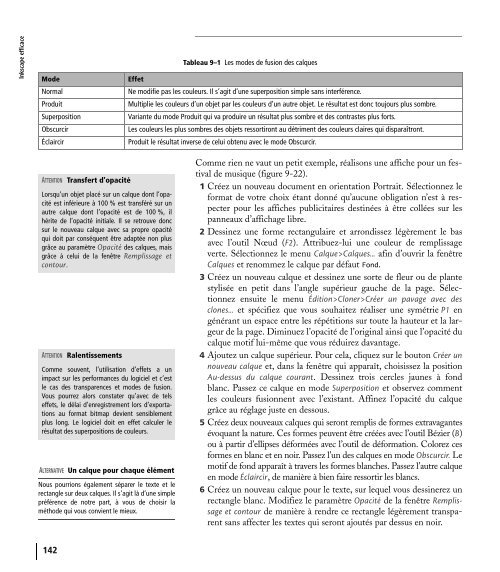Inkscape efficace Fichier PDF - e-nautia
Inkscape efficace Fichier PDF - e-nautia
Inkscape efficace Fichier PDF - e-nautia
- No tags were found...
Create successful ePaper yourself
Turn your PDF publications into a flip-book with our unique Google optimized e-Paper software.
<strong>Inkscape</strong> <strong>efficace</strong>ModeNormalProduitSuperpositionObscurcirÉclaircirTableau 9–1 Les modes de fusion des calquesEffetNe modifie pas les couleurs. Il s’agit d’une superposition simple sans interférence.Multiplie les couleurs d’un objet par les couleurs d’un autre objet. Le résultat est donc toujours plus sombre.Variante du mode Produit qui va produire un résultat plus sombre et des contrastes plus forts.Les couleurs les plus sombres des objets ressortiront au détriment des couleurs claires qui disparaîtront.Produit le résultat inverse de celui obtenu avec le mode Obscurcir.ATTENTION Transfert d’opacitéLorsqu’un objet placé sur un calque dont l’opacitéest inférieure à 100 % est transféré sur unautre calque dont l’opacité est de 100 %, ilhérite de l’opacité initiale. Il se retrouve doncsur le nouveau calque avec sa propre opacitéqui doit par conséquent être adaptée non plusgrâce au paramètre Opacité des calques, maisgrâce à celui de la fenêtre Remplissage etcontour.ATTENTION RalentissementsComme souvent, l’utilisation d’effets a unimpact sur les performances du logiciel et c’estle cas des transparences et modes de fusion.Vous pourrez alors constater qu’avec de telseffets, le délai d’enregistrement lors d’exportationsau format bitmap devient sensiblementplus long. Le logiciel doit en effet calculer lerésultat des superpositions de couleurs.ALTERNATIVE Un calque pour chaque élémentNous pourrions également séparer le texte et lerectangle sur deux calques. Il s’agit là d’une simplepréférence de notre part, à vous de choisir laméthode qui vous convient le mieux.Comme rien ne vaut un petit exemple, réalisons une affiche pour un festivalde musique (figure 9-22).1 Créez un nouveau document en orientation Portrait. Sélectionnez leformat de votre choix étant donné qu’aucune obligation n’est à respecterpour les affiches publicitaires destinées à être collées sur lespanneaux d’affichage libre.2 Dessinez une forme rectangulaire et arrondissez légèrement le basavec l’outil Nœud (F2). Attribuez-lui une couleur de remplissageverte. Sélectionnez le menu Calque>Calques... afin d’ouvrir la fenêtreCalques et renommez le calque par défaut Fond.3 Créez un nouveau calque et dessinez une sorte de fleur ou de plantestylisée en petit dans l’angle supérieur gauche de la page. Sélectionnezensuite le menu Édition>Cloner>Créer un pavage avec desclones... et spécifiez que vous souhaitez réaliser une symétrie P1 engénérant un espace entre les répétitions sur toute la hauteur et la largeurde la page. Diminuez l’opacité de l’original ainsi que l’opacité ducalque motif lui-même que vous réduirez davantage.4 Ajoutez un calque supérieur. Pour cela, cliquez sur le bouton Créer unnouveau calque et, dans la fenêtre qui apparaît, choisissez la positionAu-dessus du calque courant. Dessinez trois cercles jaunes à fondblanc. Passez ce calque en mode Superposition et observez commentles couleurs fusionnent avec l’existant. Affinez l’opacité du calquegrâce au réglage juste en dessous.5 Créez deux nouveaux calques qui seront remplis de formes extravagantesévoquant la nature. Ces formes peuvent être créées avec l’outil Bézier (B)ou à partir d’ellipses déformées avec l’outil de déformation. Colorez cesformes en blanc et en noir. Passez l’un des calques en mode Obscurcir. Lemotif de fond apparaît à travers les formes blanches. Passez l’autre calqueen mode Éclaircir, de manière à bien faire ressortir les blancs.6 Créez un nouveau calque pour le texte, sur lequel vous dessinerez unrectangle blanc. Modifiez le paramètre Opacité de la fenêtre Remplissageet contour de manière à rendre ce rectangle légèrement transparentsans affecter les textes qui seront ajoutés par dessus en noir.142© Groupe Eyrolles, 2008